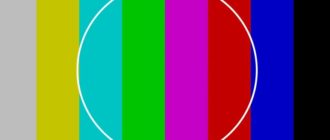Сегодня телевизионные технологии шагнули далеко вперед. Это уже не просто «ящик» с антенной. Теперь это умная техника. Корейская компания Samsung – один из лидеров на рынке телевизоров.
Флагманские модели отличаются технологичностью и высоким качеством. Однако, нужно знать, как создать учетную запись для телевизора Самсунг, ведь только с аккаунтом техника сможет стать «умной» по-настоящему. Как это сделать разберем в сегодняшней статье.
Процесс регистрации на signin.samsung.com не займет много времени. Все действия предельно просты. Однако необходимо быть внимательным, чтобы не совершить оплошность.
Содержание
Для чего нужна учетная запись телевизора Самсунг?

Многие не понимают, зачем вообще тратить время на регистрацию, ведь телевизор показывает и без нее. Это действительно так, но без авторизации в аккаунте возможности технологии несколько ограничены.
Польза от учетной записи в следующем:
- сохранения контактов;
- сохранение документов;
- сохранение закладок и много чего еще.
Благодаря авторизации в учетной записи можно получить доступ ко всему, что предлагает корейская компания. Без аккаунта большинство умных опций технике будет недоступно.
После регистрации учетной записи и входа в нее, у пользователя появляются такие возможности:
- Полноценно пользоваться браузером, а также всеми виджитами.
- Посещать магазин приложений, скачивать и устанавливать новый контент на ТВ.
- Просмотр фильмов в максимальном качестве без временных ограничений.
- Прослушивать музыку из разных подборок.
- Отображать на экране телевизора фотографии и видеоролики, хранящиеся на смартфоне.
- Активизировать голосовое управления (теперь не страшно, если пульт потеряется).
- Синхронизировать данные с иными гаджетами Samsung.
Создание учетной записи
Создать учетную запись для телевизора на account.samsung.com довольно просто. Однако сам процесс может несколько отличаться. На это влияет конкретная модель техники. В частности название пунктов меню могут отличаться, но их смысл всегда будет одинаков.
Стандартная регистрация
Чтобы создать Самсунг учетную запись, необходимо придерживаться следующего алгоритма:
- Установить связь телевизора с интернетом.
- Нажать на «Сарт» на пульте.
- Вы попадете на страницу регистрации, на ней нужно перейти в «создать учетную запись» (после выбора соответствующего поля, нажать «Ввод»).
- Прежде чем переходить к заполнению форму, необходимо прочитать и согласиться с пользовательским соглашением. Многие пропускают этот пункт, нажимая сразу «согласиться», но правильнее будет прочитать – это может уберечь от каких-либо неожиданностей. Если не согласиться, но условия, то дальнейшая регистрация будет невозможна.
- Придумайте логин и пароль. По умолчанию всем присваивается имя «Develop», если нет желания придумывать свое, то можно оставить, как есть.
- Укажите email. Без этого перейти к дальнейшим действиям по созданию аккаунта будет невозможным. Нужно указывать реальную почту, ведь она будет использоваться для восстановления пароля, если вы его забудете. Кроме этого на почту придет письмо для активации аккаунта.
- Зайти на свою электронную почту (на любом гаджете) и кликнуть ссылку, которую пришлет Самсунг. Этими действиями вы подтвердите свою регистрацию.
- Зайти на форму регистрации на ТВ и вписать в поля свои логин и пароль.
На этом все – учетная запись создана. Теперь можно насладиться возможностями «умного» телевизора в полной мере.





Регистрация через Facebook
Если нет желания проводить регистрацию по стандартной схеме, то есть вариант, как сократить время на создание учетной записи. Для этого нужно иметь аккаунт в Facebook. При этом смысл остается тем же, даже придется пройти первые четыре шага из предыдущей инструкции.
Но впоследствии не придется думать над ником и паролем. Вместо этого нужно будет выбрать пункт «через Facebook». При таком способе регистрации данные будут скопированы с аккаунта соцсети.
Никаких подтверждений с электронной почты не понадобится. Facebook и телевизор сами найдут друг друга.
Регистрация с помощью приложения Samsung Members
Есть еще один вариант заполучить учетную запись Samsung. Для этого нужно будет скачать приложение Samsung Members. После его установки нужно войти в учетную запись Самсунг для регистрации нового устройства.
Для регистрации еще одного продукта корейского производителя техники понадобится:
- открыть Samsung Members;
- снизу будет надпись Get Help, которую следует нажать;
- нажать «Зарегистрироваться» («Register»);
- определиться.
Создание учетной записи может проходить несколькими способами. Можно выбрать signin.samsung.com регистрация телевизора по коду авторизации используя QR-код, для этого нужно нажать «Scan QR code». После этого потребуется отсканировать этот код на новом устройстве. Также потребуется ввести или отсканировать номер модели.
Кроме этого доступная регистрация через беспроводной интернет. Для этого нужно выбрать пункт «Scan Wi-Fi». После того как приложение найдет нужное устройство, выбрать его и вписать тип.
Также есть вариант signin.samsung.com регистрация телевизора по штрих коду. Для этого нужно выбрать соответствующий пункт и отсканировать штрихкод или же ввести самостоятельно номер продукта.
Обычно наклейка с данными находится на задней стенке телевизора или коробки от него. Кроме этого, он «вшит» в само устройство. Чтобы просмотреть данные, потребуется пульт. На нем нужно нажать «Главная», потом «Настройки», перейти в пункт «Поддержка» и выбрать «Об этом телевизоре».


Возможные неполадки при регистрации и их устранение
Как уже было сказано, процесс регистрации может несколько отличаться. На это зависит год выпуска телевизора, модель и серия. Чтобы выполнить все действия правильно, лучше всего посмотреть, как создать аккаунт Самсунг для телевизора в руководстве пользователя, которое идет в комплекте.
Бывают случаи, когда утилита не запускается или же появляется черный экран. Это значит, что произошел программный сбой.
Чтобы решить проблему, можно:
- Перезагрузить устройство.
- Удалить и заново установить приложение.
- Выполнить новое подключение к интернету (можно попытаться с другой точкой доступа).
- В общих настройках заменить сервер.
- Выполнить сброс Smart.
Авторизация в личном кабинете

Когда регистрация на signin.samsung.com выполнена, чтобы начать пользоваться всеми возможностями умного телевизора, необходимо выполнить вход в учетную запись.
Процедура авторизации максимально упрощена:
- нажать на пульте «Ввод»;
- написать свой логин;
- ввести пароль;
- если для регистрации учетной записи использовался Фейсбук, то имя и пароль для предыдущих двух пунктов нужно брать из нее;
- чтобы каждый раз не вводить все по новой, можно поставить птичку в графе «запомнить пароль».
Замена учетной записи
Ситуации в жизни бывают разные, и иногда требуется сменить пользователя в Самсунг Смарт ТВ. Делается это очень легко:
- Зайти в профиль, используя свой логин и пароль.
- Найти пункт «Выйти из профиля» и нажать на ней «ОК».
Дальше нужно войти в новую учетную запись. Последовательность действий в данном случае следующая:
- Перейти в свой профиль.
- Найти пункт Smart Hub.
- Выбрать пункт, соответствующий изменению профиля.
- Нужно ввести данные аккаунта.
- В появившемся окне можно увидеть пункты, которые можно менять. Выберете нужные.
Как изменить пароль учетной записи
Каждый человек теряет пароли от различных учетных записях. Это происходит со всеми, даже с теми, кто записывает их в блокноте. Если это произошло с учетной записью Самсунг Смарт ТВ, то можно выполнить сброс всех «умных» настроек.
Последовательность действий такова:
- зайти в Smart Hub;
- из предложенных вариантов, нужно выбрать строчку «Учетная запись Samsung»;
- выбрать пункт «Удалить учетную запись с ТВ».
В некоторых случаях опять-таки придется ввести пароль. В таком случае нужно действовать немного иначе. Точнее – сбросить устройство до заводских настроек.
Для этого нужно:
- На пульте нажать кнопку меню.
- Перейти в «Поддержку», найти и выбрать «Самодиагностика.
- В появившемся окне выбрать «Сброс».
Высветится сообщение о том, что снова нужен пароль. В такой ситуации он будет стандартным – пароль сервиса. Потребуется ввести три нуля или четыре единицы.
Использование учетной записи на других устройствах
Компания Самсунг предоставляет возможность иметь один аккаунт для разных продуктов бренда. То есть учетная запись может использоваться для:
- других телевизоров;
- смартфонов;
- планшетов.
Синхронизация и настройка параметров
После создания аккаунта необходимо будет его настроить и синхронизировать. Благодаря этому отпадет необходимость каждый раз вводить логин и пароль, чтобы пользоваться приложением.
Для этого необходимо выполнить такие действия:
- Открыть главную страницу Smart Hub (аналогично тому, как это было при регистрации).
- Перейти в пункт «Учетная запись».
- Привязать аккаунты. В появившемся перечне нужно выбрать форму регистрации.
На этом все – дальнейшая синхронизация будет произведена автоматически. Это очень удобно, ведь не требует лишних действий и трат времени.
Зарегистрировать новую учетную запись на телевизоре Самсунг несложно. Достаточно действовать по инструкции и никаких трудностей возникнуть не должно.
Только после авторизации пользователю открывается доступ ко всем функциям Смарт ТВ. Потратив всего несколько минут, теперь можно будет наслаждаться приятным просмотром «умного» телевизора.